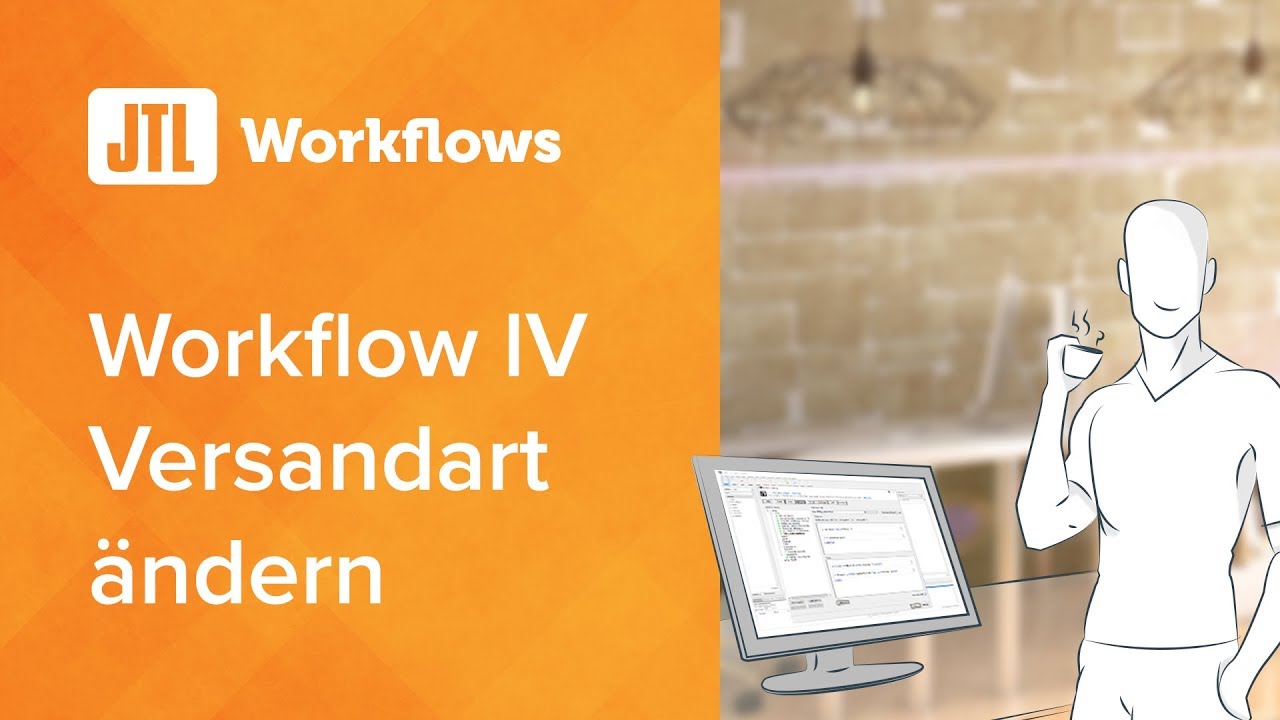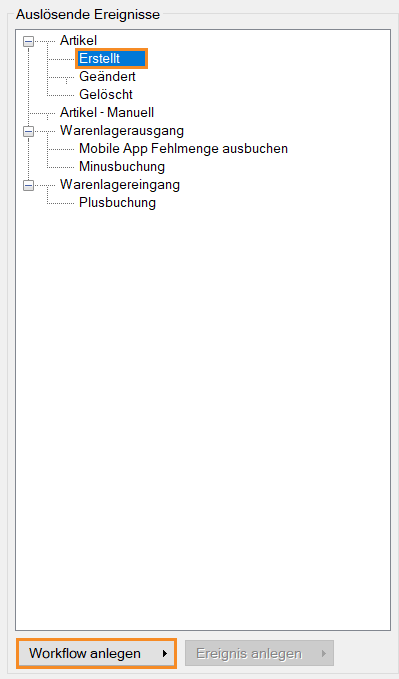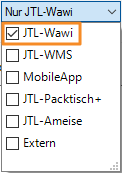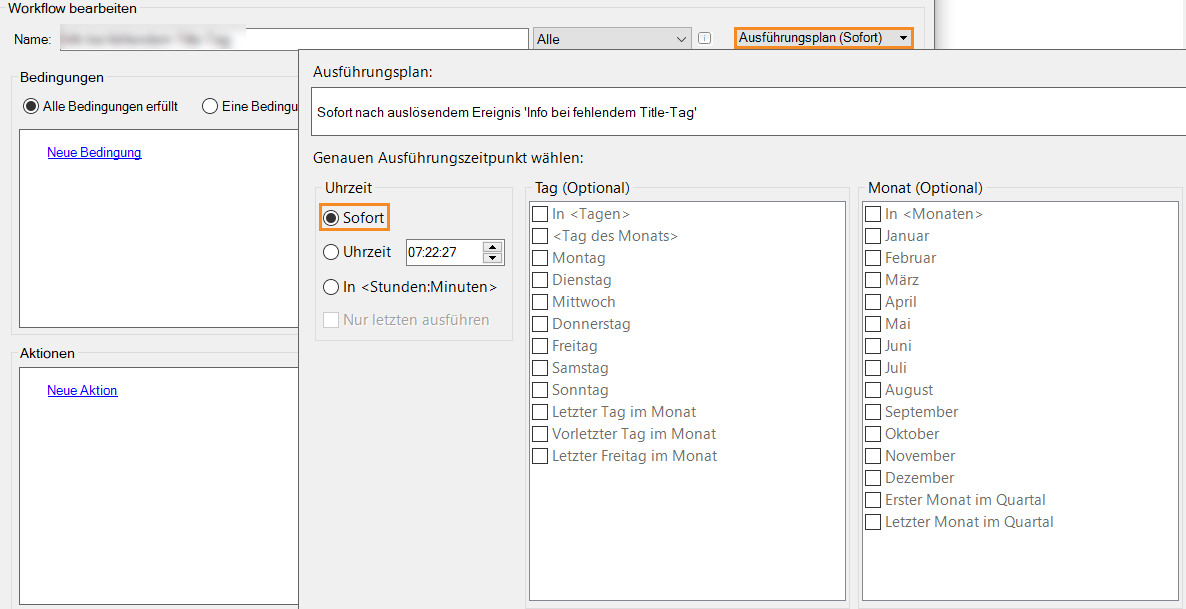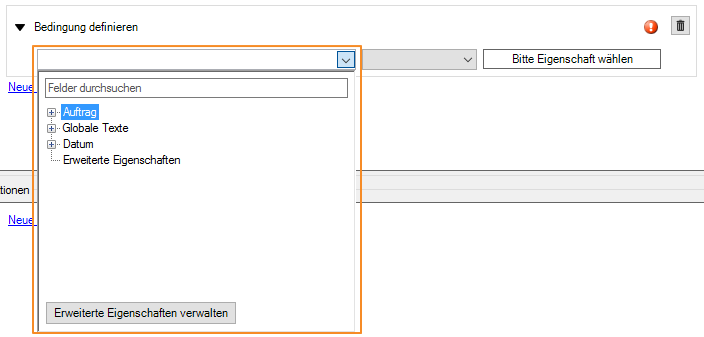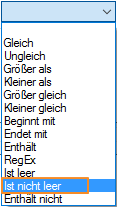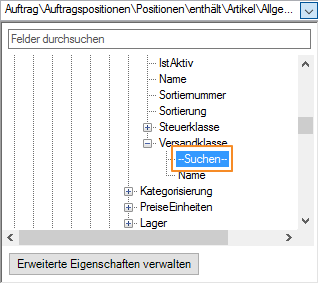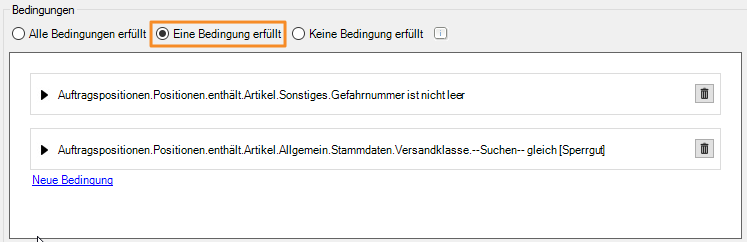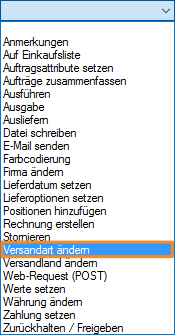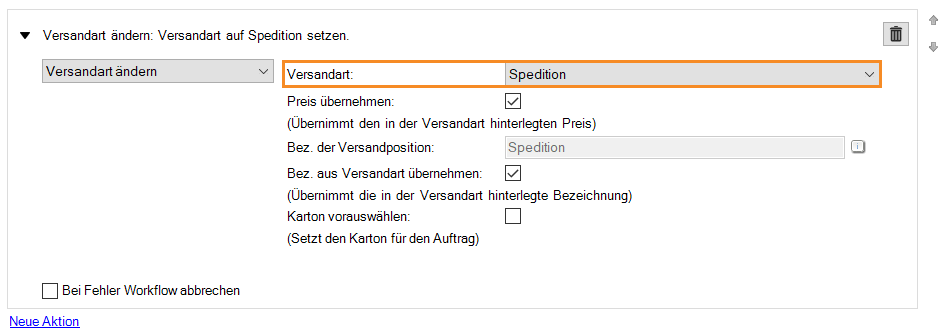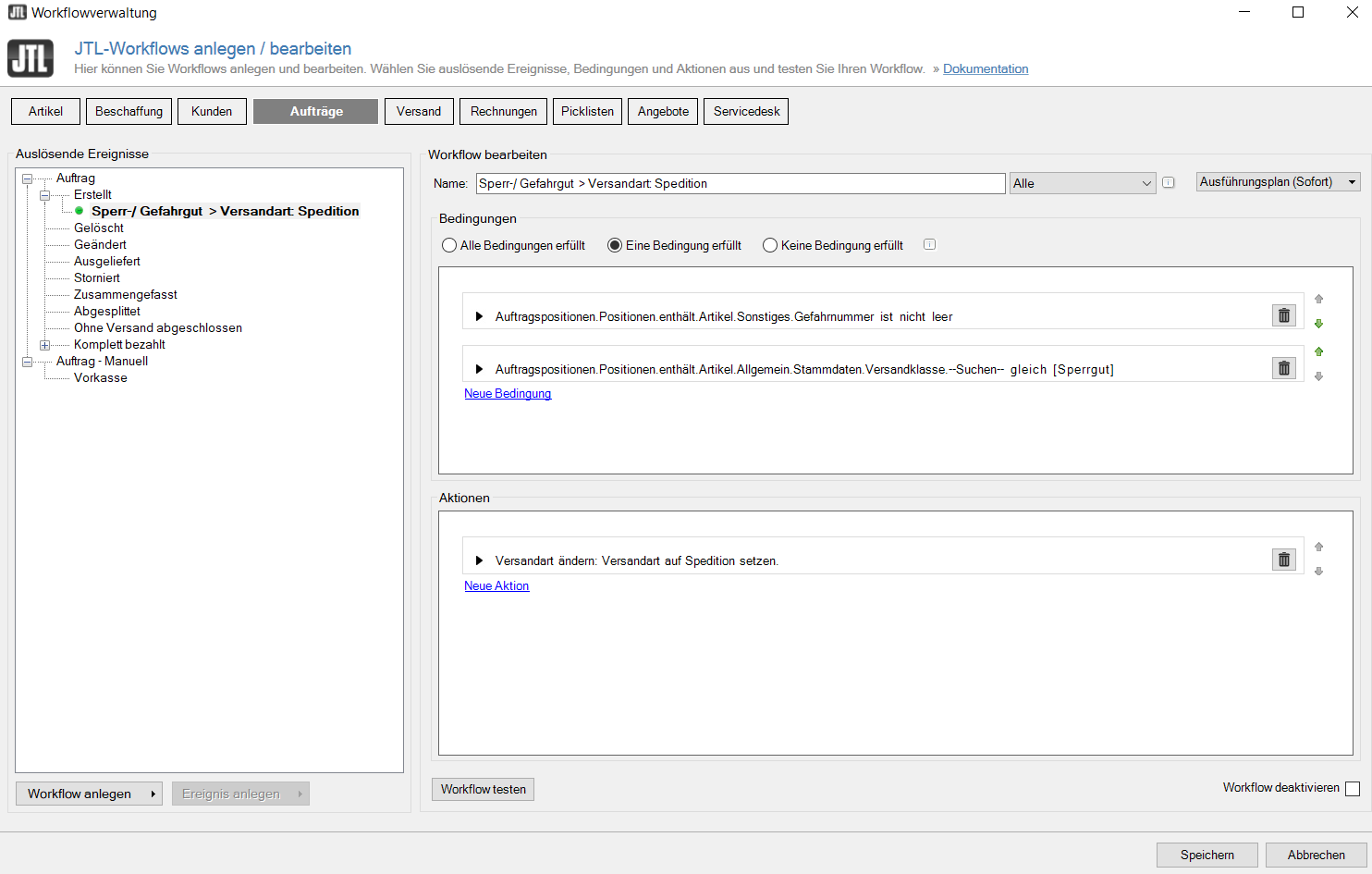Video
Workflow: Versandart bei Gefahrgut oder Sperrgut ändern
In diesem Video erklären wir Ihnen, wie Sie einen Workflow einrichten, der die Versandart bei Gefahrgut oder Sperrgut in einem Auftrag automatisch ändert.
Workflow: Versandart bei Gefahrgut oder Sperrgut ändern
In unseren Workflow-Tutorials zeigen wir Ihnen Schritt für Schritt, welche Einstellungen Sie in JTL-Wawi vornehmen müssen, um definierte Arbeitsabläufe zielgerichtet in einem Workflow zu automatisieren. Ausgesuchte, praxisnahe Beispiele helfen Ihnen dabei, die Einrichtung der Workflows nachzuvollziehen und nachzustellen. Möglicherweise können oder wollen Sie den ein oder anderen Workflow in ähnlicher Form auch für Ihr Tagesgeschäft unmittelbar einsetzen. Mithilfe unseres Video-Tutorials können Sie sich die Einrichtungsschritte nochmals vor Augen führen. Grundlegende Erläuterungen zu den jeweiligen Eingabefeldern und Funktionsmöglichkeiten erhalten Sie in unserer Dokumentation: Zur Workflow-Verwaltung.
Ihre Aufgabe/Ausgangslage
Schritt 1: Ereignisbereich wählen
Öffnen Sie in JTL-Wawi die Workflowverwaltung über das Menü Admin > JTL-Workflows und wählen Sie in der Ereignisbereichsleiste das Ereignis Aufträge.
Schritt 2: Auslösendes Ereignis wählen
Wählen Sie im Fensterbereich der auslösenden Ereignisse den Eintrag Auftrag > Erstellt und klicken Sie anschließend auf die Schaltfläche Workflow anlegen.
Schritt 3: Workflow-Namen vergeben
Wählen Sie nach Möglichkeit einen prägnanten, erklärenden Namen für Ihren Workflow, der auch die gewünschte Aktion mit einbezieht. Wir ändern den Eintrag von „Auftrag_Erstellt“ in „Sperr- / Gefahrgut -> Versandart Spedition“.
Schritt 4: Anwendungsbereich wählen
Wir möchten, dass ausschließlich Ereignisse innerhalb von JTL-Wawi beachtet werden und lassen daher nur diesen Eintrag aktiviert.
Schritt 5: Ausführungszeitpunkt wählen
Wählen Sie als Ausführungszeitpunkt nach Eintritt des auslösenden Ereignisses den Eintrag Sofort.
Schritt 6: Bedingungen setzen
Wir möchten, dass immer dann die Versandart auf Speditionslieferung geändert wird, wenn in einem neu erstellten Auftrag mindestens ein Gefahr- oder Sperrgutartikel als Lieferposition geführt wird. Hierzu müssen wir zwei Bedingungen definieren, von denen mindestens eine erfüllt sein muss.
Bedingung 1
Klicken Sie im Bedingungsfenster auf den Eintrag Neue Bedingung und wählen Sie im linken Dropdown-Menü Auftrag > Auftrags Positionen > Positionen > enthält > Artikel > Sonstiges > Gefahrnummer.
Wählen Sie im mittleren Dropdown-Menü den Operator für Ihre Bedingung, in unserem Fall ist der Operator die Anweisung Ist nicht leer.
Da diese Auswahl bereits den Vergleichswert in sich trägt, können Sie im nebenstehenden Wertefeld (2. Operand) keine Angaben mehr machen, das Feld ist deaktiviert. Die Definition der 1. Bedingung für diesen Workflow ist nun abgeschlossen.
Bedingung 2
Zum Einrichten der zweiten Bedingung klicken Sie erneut auf den Eintrag Neue Bedingung und wählen Sie im linken Dropdown-Menü Auftrag > Auftragspositionen > Positionen > enthält > Artikel > Allgemein > Stammdaten > Versandklasse > Suchen.
Wählen Sie im mittleren Dropdown-Menü den Operator für Ihre Bedingung, in unserem Fall ist der Operator die Anweisung Gleich.
Klicken Sie auf die Schaltfläche …, um ein weiteres Dialogfenster zu öffnen und wählen Sie in diesem den 2. Operanden Sperrgut. Die fertig eingerichtete 2. Bedingung unseres Workflows sieht nun folgendermaßen aus:
Abschließend müssen Sie noch bestimmen, dass lediglich eine dieser beiden Bedingungen erfüllt sein muss, damit die gewünschte Workflow-Aktion ausgeführt wird. Oberhalb des Bedingungsfensters finden Sie diesbezügliche Optionen, die Sie über Radiobuttons auswählen können. Wählen Sie entsprechend der Vorgaben die Einstellung Eine Bedingung erfüllt.
Die Definition der Bedingungen für diesen Workflow ist damit abgeschlossen.
Schritt 7: Aktionen festlegen
Nach dem Einrichten der beiden Bedingungen legen wir die Aktion für unseren Workflow fest. Automatisch sollen alle neuen Gefahr- oder Sperrgut-Aufträge auf die Versandart „Spedition“ umgestellt werden. Hierfür ist die Einrichtung einer einzigen Aktion notwendig.
Klicken Sie zunächst im Aktionsfenster auf den Eintrag Neue Aktion und wählen Sie im Dropdown-Menü Versandart ändern.
Wählen Sie bei Versandart: im Dropdown-Menü Spedition.
Ihre Einstellungen und Angaben für die einzige Aktion dieses Workflows sind nun abgeschlossen. Das finale Aktionsfenster sieht jetzt folgendermaßen aus:
Somit ist auch die Einrichtung des gesamten Workflows abgeschlossen. Der Workflow sollte jetzt getestet werden.
Schritt 8: Workflow testen & speichern
Das Fenster Ihres fertig eingerichteten Workflows sieht nun folgendermaßen aus:
Über die Schaltfläche Workflow testen können und sollten Sie nun Ihre Einstellungen anhand eines Testobjekts überprüfen. Nähere Infos hierzu erhalten Sie im Abschnitt Den Workflow testen in unserer Dokumentation zur Workflow-Verwaltung.
Mit einem Klick auf die Schaltfläche Speichern, sichern Sie Ihren Workflow und schließen die Workflow-Verwaltung. Der Workflow ist nun aktiv und bereit für das erste Ereignis.
Video
Workflow: Versandart bei Gefahrgut oder Sperrgut ändern
In diesem Video erklären wir Ihnen, wie Sie einen Workflow einrichten, der die Versandart bei Gefahrgut oder Sperrgut in einem Auftrag automatisch ändert.